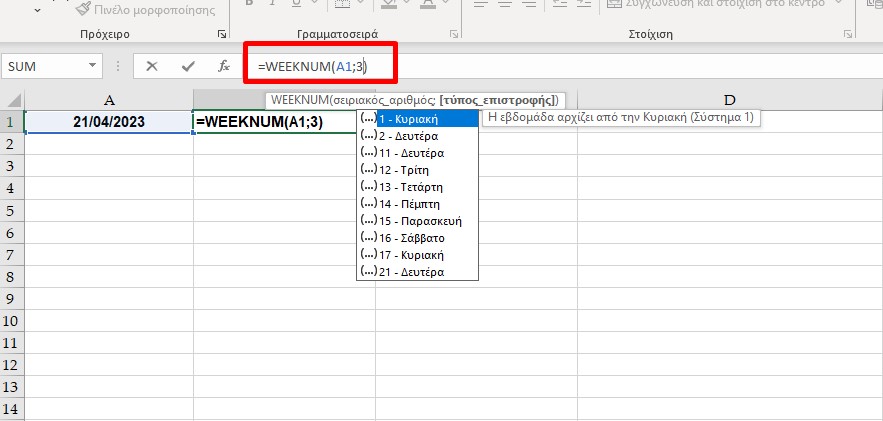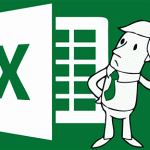Πιθανότατα χρησιμοποιείτε ημερομηνίες ή ώρες κατά τους υπολογισμούς σας στο Excel. Δείτε παρακάτω ορισμένες από τις λειτουργίες του.
13 Λειτουργίες ημερομηνίας και ώρας του Excel
Δείτε την τρέχουσα ημερομηνία ή ώρα
Πιθανώς η πιο εύχρηστη από όλες τις συναρτήσεις ημερομηνίας και ώρας στο Excel είναι το TODAY και το NOW. Το TODAY παρέχει την τρέχουσα ημερομηνία και το NOW παρέχει την τρέχουσα ημερομηνία και ώρα.
Η σύνταξη για το καθένα είναι η ίδια, με το όνομα της συνάρτησης και χωρίς ορίσματα. Εισαγάγετε ένα από τα παρακάτω για να λάβετε την ημερομηνία ή την ημερομηνία με την ώρα.
=TODAY()
=NOW()
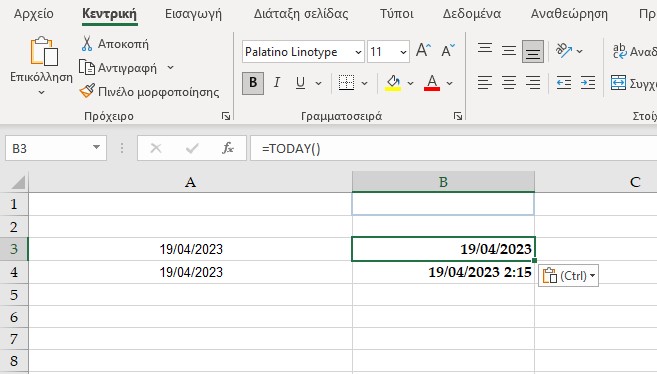
Δημιουργία Πλήρους Ημερομηνίας
Μπορεί να μην βρίσκονται όλες οι ημερομηνίες στο φύλλο σας σε ένα μόνο κελί. Ίσως έχετε την ημέρα, τον μήνα και το έτος σε ξεχωριστές στήλες και θέλετε να τα συνδυάσετε για μια πλήρη ημερομηνία. Μπορείτε να χρησιμοποιήσετε τη συνάρτηση DATE στο Excel.
Η σύνταξη για τη συνάρτηση είναι DATE (έτος, μήνας, ημέρα) και απαιτούνται και τα τρία ορίσματα. Εισαγάγετε το έτος με τέσσερα ψηφία, τον μήνα ως αριθμό από το 1 έως το 12 και την ημέρα ως αριθμό από το 1 έως το 31.
Για να συνδυάσετε το έτος, τον μήνα και την ημέρα από τα κελιά μας A2, B2 και C2 αντίστοιχα, θα χρησιμοποιούσατε τον ακόλουθο τύπο: =DATE(A2;B2;C2)
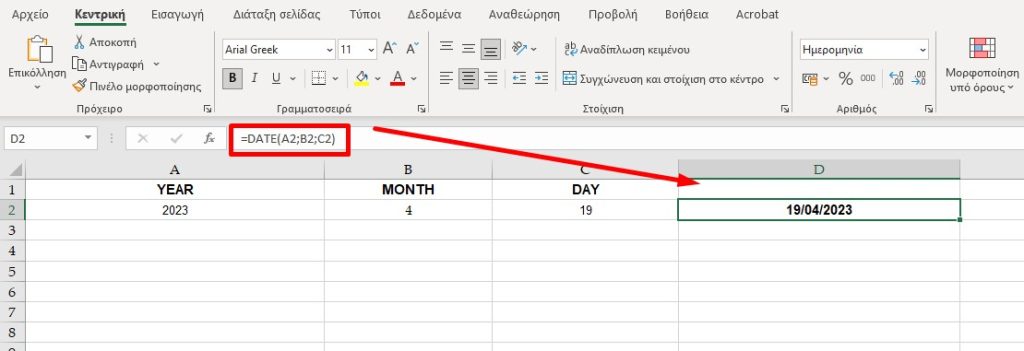
Ημέρα, μήνας και χρονιά μιας ημερομηνίας
Όταν χρησιμοποιείτε ημερομηνίες σε άλλους τύπους, μπορεί να χρειαστεί να λάβετε τον αριθμό μιας ημέρας, ενός μήνα ή ενός έτους. Αυτό ακριβώς κάνουν οι συναρτήσεις DAY, MONTH και YEAR στο Excel. Όπου η συνάρτηση DATE συνδυάζει μέρη μιας ημερομηνίας, αυτές οι συναρτήσεις παρέχουν μέρη της μίας.
Η σύνταξη για κάθε συνάρτηση είναι ίδια με το όνομα της συνάρτησης ακολουθούμενη από αναφορά κελιού ή τον αριθμό σε παρένθεση. Για παράδειγμα, DAY(cell_reference).
Για να λάβετε τον αριθμό ημέρας στο κελί D2, χρησιμοποιήστε τον ακόλουθο τύπο. Το αποτέλεσμα θα είναι ένας αριθμός από το 1 έως το 31. =DAY(B1)
Για να λάβετε τον αριθμό μήνα στο κελί D2, χρησιμοποιήστε τα ακόλουθα. Το αποτέλεσμα θα είναι ένας αριθμός από το 1 έως το 12. =MONTH(B1)
Για να λάβετε τον αριθμό έτους στο κελί D2, χρησιμοποιήστε τα ακόλουθα. Το αποτέλεσμα θα είναι ένας τετραψήφιος αριθμός. =YEAR(B1)

Συνάρτηση TIME
Η συνάρτηση TIME στο Excel σάς παρέχει το δεκαδικό τμήμα μιας ημέρας με βάση τις ώρες, τα λεπτά και τα δευτερόλεπτα στο φύλλο σας. Η σύνταξη είναι TIME (ώρα, λεπτό, δευτερόλεπτο) όπου απαιτούνται και τα τρία ορίσματα και η είσοδος είναι ένας αριθμός από το 0 έως το 32767 που αντιπροσωπεύει το καθένα.
Για να βρείτε τον δεκαδικό αριθμό για 12 ώρες χωρίς λεπτά ή δευτερόλεπτα, θα χρησιμοποιήσετε τον ακόλουθο τύπο και θα αντικαταστήσετε τις αναφορές κελιών με τις δικές σας. =TIME(A2;B2;C2)
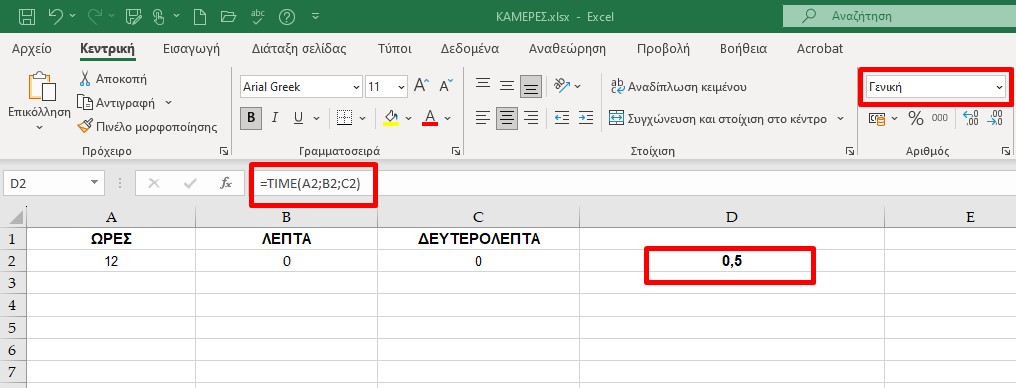
Εάν το αποτέλεσμα εμφανίζει χρόνο αντί για δεκαδικό, μορφοποιήστε το κελί ως αριθμό επιλέγοντας «Αριθμός» στο αναπτυσσόμενο πλαίσιο Αριθμός στην καρτέλα Αρχική σελίδα.
Ώρα, λεπτά, δευτερόλεπτα
Παρόμοια με το DAY, MONTH και YEAR, οι συναρτήσεις HOUR, MINUTE και SECOND σας δίνουν μέρη μιας καταχώρισης της ώρας. Η σύνταξη για κάθε συνάρτηση είναι ίδια με το όνομα της συνάρτησης ακολουθούμενη από αναφορά κελιού ή σειριακό αριθμό σε παρένθεση.
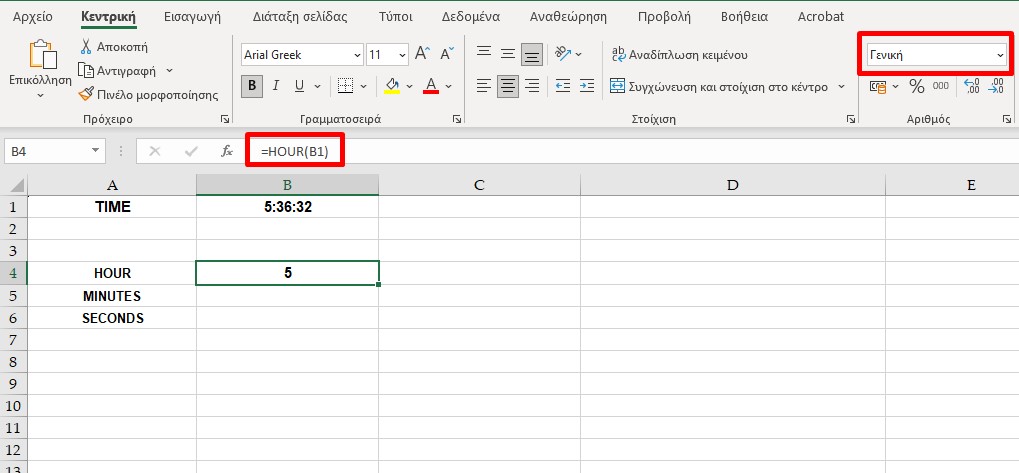
Για να λάβετε την ώρα στο κελί F2, χρησιμοποιήστε τον ακόλουθο τύπο: =HOUR(B1). Για να λάβετε τα λεπτά στο κελί F2, χρησιμοποιήστε τα εξής: =MINUTE(B1). Για να λάβετε τα δευτερόλεπτα στο κελί F2, χρησιμοποιήστε τα εξής: =SECOND(B1).
Υπολογισμός ημερών, μηνών ή ετών μεταξύ ημερομηνιών: DATEDIF
Μπορείτε να χρησιμοποιήσετε τη συνάρτηση DAYS για να βρείτε τον αριθμό των ημερών μεταξύ δύο ημερομηνιών. Αλλά η συνάρτηση DATEDIF προχωρά ένα βήμα παραπέρα, επιτρέποντάς σας να βρείτε τον αριθμό των ημερών, των μηνών ή των ετών.
Ο τύπος βασίζεται στην τιμή που θέλετε να λάβετε: Για Έτη: Εισάγετε Υ. Για Μήνες: Εισάγετε Μ και για Ημέρες: Εισάγετε D. Διαφορά σε μήνες χωρίς έτη και ημέρες: Εισαγάγετε ΥΜ. Διαφορές σε ημέρες χωρίς έτη: Εισάγετε ΥD.
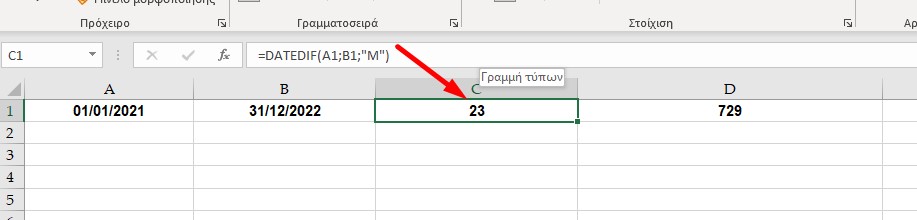
Για να βρείτε τον αριθμό των μηνών μεταξύ 1/1/2021 και 31/12/2022 στα κελιά A1 και B1, θα χρησιμοποιήσετε αυτόν τον τύπο: =DATEDIF(A1;B1;”M”). Για να βρείτε τον αριθμό των ημερών μεταξύ των ίδιων ημερομηνιών, θα χρησιμοποιείστε αυτόν τον τύπο: =DATEDIF(A2;B2;”D”).
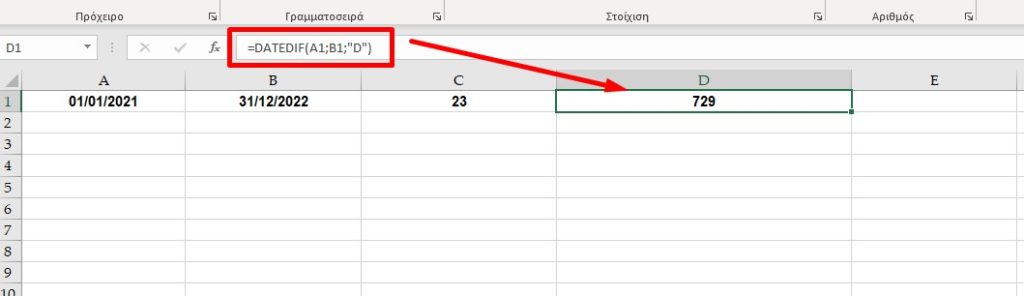
Βρείτε τον αριθμό των εργάσιμων ημερών s: NETWORKDAYS
Ίσως θέλετε να βρείτε τον αριθμό των εργάσιμων ημερών μεταξύ δύο ημερομηνιών. Με το NETWORKDAYS, μπορείτε να λάβετε αυτόν τον αριθμό και προαιρετικά να αναφέρετε τις αργίες σε διαφορετική περιοχή κελιών. Για να βρείτε τον αριθμό των εργάσιμων ημερών μεταξύ 1/1/2022 και 31/12/2022 στα κελιά A1 και B1, χρησιμοποιήστε αυτόν τον τύπο: =NETWORKDAYS(A1;B1)
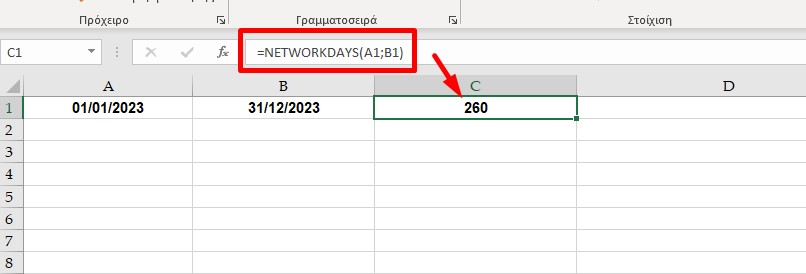
Δείτε τον Αριθμό Εβδομάδας: WEEKNUM
Δεν χρειάζεται να μετράτε τις εβδομάδες χειροκίνητα εάν χρησιμοποιείτε τη συνάρτηση WEEKNUM. Με αυτό, μπορείτε να βρείτε τον αριθμό της εβδομάδας σε ένα έτος για οποιαδήποτε ημερομηνία.
Για να βρείτε τον αριθμό της εβδομάδας για τις 21/4/2023 στο κελί Α1, χρησιμοποιήστε τον ακόλουθο τύπο: =WEEKNUM(A1). Σε αυτή την περίπτωση οι εβδομάδες ξεκινάνε από την ημέρα της Κυριακής.

Για να βρείτε τον ίδιο αριθμό εβδομάδας για εβδομάδες που ξεκινούν τη Δευτέρα, θα χρησιμοποιήσετε τον ακόλουθο τύπο με το 2 ως όρισμα τύπου: =WEEKNUM(A1;2)